
Turinys:
- Autorius John Day [email protected].
- Public 2024-01-30 10:45.
- Paskutinį kartą keistas 2025-01-23 14:58.



Jau kurį laiką norėjau sukurti nedidelį stalinį kompiuterį. Man taip pat labai patiko idėja apie atviro rėmo bandymo stendo stiliaus važiuoklę- kažką, kas leistų lengvai nuimti/pakeisti komponentus.
Mano reikalavimai aparatinei įrangai pirmiausia buvo pagrįsti turinio kūrimu, 3D modeliavimu, nuotraukų redagavimu ir CAD darbu. Mėgstu retkarčiais žaisti, bet man tai nebuvo prioritetas.
Turint tai omenyje, pateikiamas aparatūros suskirstymas:
Procesorius- ėjau su AMD Ryzen 7 2700 8 branduoliu. Kurį laiką juos buvo galima įsigyti už 150 USD ar mažiau, o tai yra gana fantastiškas pasiūlymas. „Ryzen 5 1600AF“yra dar vienas nuostabus pasiūlymas, nes iš esmės tai yra „Ryzen 5 2600“už mažiau nei 100 USD. Jei jums reikia PCIE 4.0, kad galėtumėte greitai pasiekti standųjį diską, norite trečiosios kartos „Ryzen“. Trečiosios kartos „Ryzen“„Ryzen 5 3600“puikiai tinka pirkti.
Atmintis- RAM labai priklauso nuo jūsų pasirinktos pagrindinės plokštės (būtinai patikrinkite gamintojo QVL lapą), bet su Ryzen man pasisekė su G. Skill. Aš naudoju 16 GB (2x 8 GB) „G. Skill Flare X“iš seno kompiuterio. Didesnio greičio operatyvioji atmintis suteikia „Ryzen“pranašumą, tačiau greitai pasieksite grąžos mažėjimo tašką.
Pagrindinė plokštė- pasirinkau „Gigabyte X570 Aorus Pro Wifi“. Naudojant mini ITX pagrindines plokštes pasirinkimas yra šiek tiek ribotas. Naudodami „Ryzen“galite rinktis B450, X470 ir X570 serijas. B450 yra pigiausi. „X470“tikrai nėra toks įtikinamas, nes iš tikrųjų leidžia paleisti tik dvi vaizdo plokštes, kurios nenaudojamos min. ITX formatu. Kartais X470 siūlo šiek tiek daugiau energijos tiekimo didesnio branduolio procesoriams. „X570“siūlo PCIE 4.0, kai naudojamas su trečiosios kartos „Ryzen“procesoriumi, taip pat geresnį energijos tiekimą ir didesnę operatyviosios atminties talpą („B450“ir „X470“maksimaliai išeina esant 32 GB RAM). Norėjau turėti galimybę naudoti dvigubus M.2 standžius diskus pasirinkti „Gigabyte“arba „Asus“. „Asus“siūlo dvigubą „M.2“savo „B450“, „X470“ir „X570“pagrindinėse plokštėse- „B450“būtų buvęs mano pirmasis pasirinkimas, tačiau jis visada buvo neparduodamas ir ilgas pristatymo laikas. „Asus X470“neturėjo prasmės kainai, nes jis tikrai nesuteikė jokio pranašumo prieš „B450“(išskyrus galbūt išvaizdą.) „Asus X570“yra labai gražus, tačiau kaina buvo žymiai didesnė nei „Gigabyte“plokštė. „Gigabyte“plokštė turėjo geriausią funkcijų ir išlaidų derinį, kokį tik galėjau rasti, ir tai gerai, kai galiausiai atnaujinu į „Ryzen 3900“serijos procesorius.
Vaizdo plokštė- važiavau su EVGA GTX 1660 Super. Stengiantis, kad kompiuteris būtų kuo mažesnis, reikėjo naudoti iki 200 mm ilgio vaizdo plokštę. Kadangi mano monitorius yra 1080p ir aš nesu super žaidėjas, man nereikėjo aukščiausios klasės kortelės. 1080p atveju 1660 Super yra turbūt geriausias pasiūlymas mažoje kortelėje apie 200 USD. „RTX 2060“man neatrodė vertas dėl 100 USD+ išlaidų padidėjimo. Jei norite mažos darbo vietos kortelės, tikriausiai geriausias pasirinkimas yra „AMD Radeon Pro WX5100“. Jei ketinate kurti „Hackintosh“, įsigykite „AMD Vega 56 Nano“arba RX 570/580 ITX kortelę iš „eBay“arba „Craigslist“- naujesnių ITX dydžio „Radeon“kortelių šiuo metu nėra. „PowerColor“išvardija RX 5500XT ITX dydžio kortelę ir RX 5700 ITX kortelę, bet nemanau, kad kas nors iš tikrųjų ją matė.
Maitinimo šaltinis- naudojau seną EVGA 450W ATX maitinimo šaltinį. Maitinimo šaltinio pasirinkimas visiškai priklausys nuo to, kokį procesorių ir vaizdo plokštę pasirinksite. Modernesnės vaizdo plokštės sunaudoja žymiai mažiau energijos nei prieš porą metų. Pasakysiu, kad su tokia konstrukcija visiškai moduliniai maitinimo šaltiniai tikrai yra kelias.
Aušintuvas- atsarginis AMD aušintuvas yra gana geras. Jei ketinate pernakvoti ar ketinate įdiegti „Ryzen 3900“serijos procesorių, „Noctua“aušintuvus sunku įveikti, o „NH-DH15“yra krūvos karalius. Jis beveik miręs, truks amžinai ir atrodo žudikas juodai.
Kietieji diskai- dažnai tai priklauso nuo asmeninių pageidavimų. „Gigabyte“plokštė siūlo dvigubą NVME disko suderinamumą, todėl aš naudoju savo seną „Samsung 960Evo“kartu su „Sabrent Rocket“. „Sabrent“diskų kaina šiuo metu yra labai konkurencinga. Didesniam saugojimo įrenginiui naudoju 2,5 colio „Adata SU800“SSD diską.
Pirkdamas kompiuterių dalis, naudoju „PCPartPicker“, norėdamas rasti sandėlyje esančių prekių už geriausią kainą ir patikrinti sistemos suderinamumą. Visada perskaitykite pagrindinės plokštės vadovus ir produkto duomenų lapus, kad patvirtintumėte suderinamumą- vėliau galite sutaupyti daug galvos skausmo!
Reikalingi įrankiai/medžiagos:
Norėdami tai padaryti, jums tikrai nereikia daug įrankių. Gręžimo presas yra tikrai gražus, nes reikia gręžti tikslias, tiesias skyles.
Jums taip pat reikės grąžtų, kad išgręžtumėte tinkamo dydžio skylutes, skirtas gręžti, sriegti ir įmerkti 6-32 lizdo galvutės varžtus.
Aš naudoju 3D spausdintuvą, norėdamas atspausdinti 2,5 colio kietojo disko laikiklį ir maitinimo jungiklio dangtelį, tačiau kietojo disko laikiklį galima įsigyti internetu.
Jums taip pat reikės maitinimo jungiklio ir tam tikro kabelio apvalkalo (kad tik atrodytų gražiai.) Atminkite, kad šis maitinimo jungiklis yra vos vos pakankamai ilgas, kad siūlai įsitvirtintų per.375 storio aliuminio plokštę.
Prieš užduodami klausimus būtinai perskaitykite tai ir perskaitykite visų nuotraukų užrašus
1 žingsnis: dizainas




Kurdamas važiuoklę turėjau omenyje funkcijų sąrašą:
1) Turi labai mažą pėdsaką. Šio dizaino pėdsakas yra 175 mm x 187 mm (6,88 x 7,36 colio).
2) Naudokite viso dydžio ATX maitinimo šaltinį. Mažo formato (SFX) maitinimo šaltiniai gali būti labai brangūs.
3) Viskas turi būti lengvai prieinama. Daugelį kompiuterių korpusų reikia pašalinti pagrindinę plokštę, kad galėtumėte pasiekti pagrindinės plokštės gale esantį M.2 diską.
4) Maksimalus oro srautas. Daugybė mini ITX dėklų iš tikrųjų riboja oro srautą, o vėliau padidėja temperatūra (ypač naudojant galingesnius procesorius).
5) Paprastas kabelių vedimas.
6) Nešimo rankena, skirta lengvai perkelti.
7) Palaikykite viso aukščio (2,75) vaizdo plokštę.
8) 5,5 colių pločio lizdas po vaizdo plokšte leidžia įdiegti papildomus USB prievadus.
Aš pažvelgiau į keletą atviro stiliaus ITX važiuoklių, tačiau jos buvo brangios, turėjo ribotą oro srautą (dėl atstumo tarp maitinimo šaltinio ir vaizdo plokštės) arba M.2 diskas pagrindinės plokštės gale buvo nepasiekiamas. Aš taip pat norėjau, kad tai būtų lengva pakeisti. Norite naudoti ASUS ROG Crosshair VIII Impact mini DTX pagrindinę plokštę? Jokiu problemu! Tiesiog padarykite jį 30 mm aukštesnį. Norite naudoti SFX maitinimo šaltinį? Lengva- tiesiog naudokite adapterio plokštę arba pakeiskite maitinimo plokštės dizainą (ir sutrumpinkite visą važiuoklę coliu.) Kadangi pagrindinės plokštės plokštė ir maitinimo plokštė yra atskiros, galite pakeisti vieną ar kitą, neperdirbdami ir neperdirbdami visa važiuoklė. Jūs netgi galite ją padidinti ir sukurti „MATX“versiją, skirtą naudoti su viso ilgio vaizdo plokšte.
Aš taip pat norėjau, kad tai būtų labai lengva pagaminti ir būtų galima išsiųsti plokščią, kad būtų sumažinta reikalinga pakuotė- „SendCutSend“į pagalbą! „SendCutSend“paima jūsų vektorinius iliustracijas, o tada lazeris supjausto jūsų dizainą iš įvairių metalo lydinių ir per kelias dienas jums atsiųs! Tai buvo taip lengva padaryti, tai buvo kvaila.
Pirmas dalykas, kurį aš padariau, buvo sudėti savo komponentus ant kartono ir išmatuoti išpjovas ir būtinus atstumus. Tada pagrindinė plokštė ir maitinimo plokštė buvo parengtos naudojant „Inkscape“. „SendCutSend“naudoja.eps failus lazeriu iškirpti, todėl norėdami piešti savo dizainą, turite naudoti piešimo programą, pvz., „Inkscape“ar „Illustrator“. Kai baigiau savo dizainą, išspausdinau jį visu dydžiu ir dar kartą patikrinau savo matmenis.
Tada aš eksportavau savo „Inkscape“dizainą kaip.svg failą ir importavau jį į „Fusion360“ir iš tinklelio modelio pavertiau tvirtu modeliu. Tada aš įdėjau komponentų modelius ant važiuoklės modelio, kad įsitikinčiau, ar man viskas patinka. „Grabcad“yra puikus 3D modelių šaltinis įvairiems komponentams. Nesvarbu, kad sudedamųjų dalių modeliai nebuvo tikslūs- aš tiesiog bandžiau įsivaizduoti, kokia bus galutinė išvaizda.
Kai baigiau, išsiunčiau savo „Inkscape“.eps failus į „SendCutSend“, kad važiuoklės dalys būtų supjaustytos iš.375 storio 5052 aliuminio.
„Inkscape“.eps ir.svg failai yra čia, kad galėtumėte juos naudoti ir keisti! „. Svg“failus norite atidaryti „Inkscape“, kad atliktumėte pakeitimus
4/14/20- Atnaujinkite
Pridėjau naują maitinimo plokštės konstrukciją, pavadintą „PowersupplyplateV2“, kuri keičia grafikos plokštės tvirtinimą- dabar tvirtinimo varžtas yra priešingoje pusėje, palyginti su anksčiau. Tai leidžia įdėti vaizdo plokštę, prieš tai nenuėmus maitinimo plokštės. Jame taip pat yra didesnis stačiakampis lizdas, leidžiantis padaryti plokščią plokštę, kurioje būtų laikomas maitinimo jungiklis, o ne bandyti išgręžti 16 mm skylę per.375 colių storio medžiagą. Taip pat suteikiama daugiau vietos papildomiems USB prievadams (kuriuos aš Greitai bus pridėta kartu su kai kuriomis naujomis 3D spausdintomis dalimis.) Kitas pakeitimas buvo plokštės.375 pailginimas, todėl dabar ji sutampa ir atitinka pagrindinės plokštės kraštą. Tai leidžia jums prisukti jį prie pagrindinės plokštės krašto ir pagrindo plokštės, todėl visas mazgas tampa standesnis.
„LOHTEC“„YouTube“pakeitė šį dizainą ir sukūrė mažesnę 3D spausdintą versiją, kurioje naudojamas SFX maitinimo šaltinis. Patikrinkite čia-https://cults3d.com/en/3d-model/gadget/10-8l-mini-itx-open-frame-sff-pc-case
2 žingsnis: rėmo surinkimas



Po kelių dienų atvyko lazeriu supjaustytas aliuminio važiuoklės rėmas ir atėjo laikas surinkti
Vienas iš metalo pjovimo lazeriu apribojimų yra tai, kad negalima turėti mažesnių nei 1x - 1,5x medžiagos storio formų ar išpjovų. Kadangi medžiaga yra.375 storio, tai reiškia, kad turite gręžti/bakstelėti visas tvirtinimo angas.
Aš atspausdinau skylių šablonus ATX maitinimo šaltiniui ir ITX pagrindinei plokštei (tiesiog atlikite „Google“paiešką šablonų- šioje temoje radau gražių pagrindinės plokštės šablonų.) Tada juos užklijavau ant aliuminio dalių ir pažymėjau skyles naudodami centrą mušti. Taip pat pažymėjau skyles varžtams, laikantiems pagrindinės plokštės plokštę ir maitinimo plokštę prie pagrindo plokštės. Tada buvo išgręžtos visos skylės, taip pat išgręžiau visas varžtų galvutes, kad būtų gražiai išvaizda. Visi varžtai yra 6-32 sriegio.
Pagrindinė plokštė laikoma naudojant.375 ilgio sriegiuotus atjungiklius, todėl tos skylės buvo išgręžtos ir paliestos 6-32 sriegiui, o atramos buvo prisuktos.
Šiuo metu aš taip pat gręžiau ir bakstelėjau skyles 2,5 colio SSD laikikliui pagrindinės plokštės galinėje pusėje.
Tada buvo išgręžta 16 mm skersmens skylė, skirta maitinimo plokštės maitinimo jungikliui.
3 žingsnis: 3D spausdinti priedai



Kadangi turiu 3D spausdintuvą, pagalvojau, kad pagaminsiu kelis priedus, kad baigtas dizainas būtų šiek tiek gražesnis
Pirmiausia aš padariau 2,5 colio SSD standžiojo disko laikiklį. Tai buvo padaryta naudojant „Tinkercad“ir tai buvo neįtikėtinai paprasta! Iš esmės sukūriau bloką, išpyliau dalį, padariau įdubas tvirtinimo skyles ir skyles standžiajam diskui laikyti ir tada pašalino šiek tiek medžiagos iš pagrindo, kad sutrumpėtų spausdinimo laikas. Tai buvo atspausdinta PLA su 20% užpildu.
Tada galvojau, kad padarysiu keletą kabelių šukų, kaip tikėjausi padaryti visus pasirinktinius apvalkalo kabelius (vėliau persigalvojau- daugiau apie tai vėliau.) Jie taip pat buvo sukurti „Tinkercad“, sujungiant didesnius cilindrus ir įdedant skyles kiekvieno centre cilindrą, kad sukurtumėte kabelių kreipiklius. Super paprasta! Aš padariau kabelių šukas tiek 8, tiek 24 gijų 4 mm skersmens kabeliams. Jie buvo atspausdinti PLA su 100% užpildu.
Man nepatiko matyti maitinimo jungiklio užpakalinę dalį, todėl taip pat padariau dangtelį. Iš esmės tai du cilindrai ir tuščiaviduris kūgis. Tai buvo atspausdinta PLA su 100% užpildu.
Visi modelio failai yra čia, kad galėtumėte juos naudoti ir keisti, kaip jums atrodo tinkama
4 žingsnis: Surinkimas



Galutinis surinkimas
Pirmiausia sumontavau maitinimo šaltinį. Tai tinka, kad ventiliatorius ištrauktų orą iš apačios. Atminkite, kad maitinimo šaltinio vienoje pusėje yra 0,5 colio tarpas kabeliui nutiesti.
Kitas buvo pagrindinė plokštė, kuri pritvirtinta prie atramų, naudojant keturis 6-32 varžtus. Antrąjį M.2 kietąjį diską galite pamatyti galinėje pagrindinės plokštės pusėje per aliuminio plokštės išpjovą. Tokiu būdu jis ne tik geriau atvėsina, bet ir labai lengvai montuojamas ir pašalinamas. Kitas M.2 kietasis diskas yra sumontuotas po radiatoriumi pagrindinės plokštės priekyje. Tada SSD laikiklis prisukamas galinėje plokštės plokštės pusėje.
Dabar ateina grafikos plokštė. Tai vienintelė dalis, kuri yra šiek tiek sudėtinga pirmą kartą ją įdiegus, nes jums reikia įdiegti kortelės tvirtinimo varžtą. Norėdami įdiegti vaizdo plokštę, turite nuimti maitinimo plokštę ir pažymėti srieginės angos vietą 6-32 varžtui, skirtam grafikos plokštės tvirtinimui. Tai daroma nuėmus tris varžtus, kurie pritvirtina maitinimo šaltinio tvirtinimo plokštę prie pagrindo plokštės, tada pakankamai pastumdami plokštę, kad įstumtų vaizdo plokštę į vietą. Tada priveržkite tvirtinimo varžtus ir atkreipkite dėmesį į vaizdo plokštės tvirtinimo varžto vietą. Dabar išardykite viską, kas yra ant maitinimo šaltinio tvirtinimo plokštės, ir nuimkite plokštę nuo likusio korpuso. Tada gręžkite ir bakstelėkite skylę 6-32 srieginiam varžtui, kur jį pažymėjote. Tam gali prireikti ilgo darbinio tipo grąžto. Labai svarbu teisingai atlikti šią dalį- lėtai ir neskubėkite.
Baigę gręžti ir bakstelėdami grafikos plokštės varžto angą, galite viską surinkti iš naujo. Dabar įdiekite maitinimo jungiklį, 2,5 colio SSD ir procesoriaus aušintuvą.
5 žingsnis: Užbaikite laidus




Laikas jį prijungti
Iš pradžių maniau, kad atliksiu visus pasirinktinius kabelius su apvalkalu, nes tikėjausi, kad reikės pajungti pasirinkto ilgio kabelius. Kaip paaiškėjo, su mano ATX maitinimo šaltiniu gauti kabeliai buvo tobuli!
Viskas, ką turėjau padaryti, tai prijungti pagrindinės plokštės 24 kontaktų kabelį, pagrindinės plokštės procesoriaus maitinimo kabelį, 8 kontaktų maitinimo kabelį grafikos plokštėms ir SATA kabelius prie 2,5 colio SSD. Štai ir viskas! Tikras tokios atviros važiuoklės grožis nesunku paleisti laidus.:)
Dabar turiu savo mini stalinį kompiuterį ir jis puikiai veikia. Kaip ir bet kuriame projekte, yra kur tobulėti, todėl laukiame bet kokių pasiūlymų! Viena idėja, kurią turėjau kurdama tai, yra padaryti paprastą sulankstytą lakštų gaubtą žmonėms, kurie mieliau nemato visų žarnų. „SendCutSend“turi puikią funkciją, kurioje galite iškirpti iš anksto nustatytą „bangos kirpimo“modelį, kur tik norite sulankstyto krašto. Tai darydami galite lengvai padaryti sulankstytą aliuminio lakštą ant storio dangtelio, kuris pritvirtintas prie važiuoklės rėmo kraštų, naudojant atramas. Tai leistų jums sukurti pasirinktinį dangtį su bet kokiu dizainu ar modeliu, kurį norite įpjauti oro vėdinimui. Kadangi tai pagaminta iš aliuminio, jūs netgi galite anoduoti važiuoklę ryškia spalva!
Jei naudojate „PCIE 4.0 NVME“įrenginius, galinėje plokštės pusėje taip pat galite pritvirtinti ventiliatorių, kad atvėsintumėte diską. Šią sritį netgi galite naudoti skysčio aušinimo įrenginiui montuoti, jei vietoj oro aušinimo įrenginio norėtumėte pastatyti skysčiu aušinamą platformą.
Rekomenduojamas:
Jutiklinis ekranas „Macintosh“- Klasikinis „Mac“su „iPad Mini“ekranui: 5 žingsniai (su paveikslėliais)

Jutiklinis ekranas „Macintosh“| Klasikinis „Mac“su „iPad Mini“ekranui: tai mano atnaujintas ir peržiūrėtas dizainas, kaip pakeisti senovinio „Macintosh“ekraną „iPad mini“. Tai šeštasis iš jų, kurį sukūriau per daugelį metų, ir esu labai patenkintas šio kūrinio raida bei dizainu! Dar 2013 m., Kai sukūriau
Muzikos dėžutė su mini monitoriumi (OLED) ir LED: 8 žingsniai (su paveikslėliais)

Muzikos dėžutė su mini monitoriumi (OLED) ir šviesos diodu: mano idėja buvo dėžutė, kuri atidarius atkurtų muziką. Jame taip pat yra ekranas su jaustukais, kurie atsibunda ir sveikina jus. Jame taip pat yra šviesos diodas, kuris užsidega, jei laikote tarp pirštų suspaustą jėgai jautrų rezistorių, o
Mini dviejų žaidėjų pasažas iš seno nešiojamojo kompiuterio ir „Ikea“pjaustymo lentos: 32 žingsniai (su paveikslėliais)

Mini dviejų žaidėjų pasažas iš seno nešiojamojo kompiuterio ir „Ikea“pjaustymo lentos .: Man patinka retro žaidimai. Visos tos senos arkados mašinos ir konsolės buvo tiesiog labai smagios. Man patiktų mano arkadinė mašina, bet aš tiesiog neturiu vietos. Žaisti su žaidimų pultu per televizoriaus konsolę tiesiog nesijaučia gerai, todėl man reikėjo sukurti
IOT123 - SOLAR TRACKER - TILT/PAN, PANEL FRAME, LDR MOUNTS RIG: 9 žingsniai (su paveikslėliais)

IOT123 - SOLAR TRACKER - TILT/PAN, PANEL FRAME, LDR MOUNTS RIG: Dauguma „pasidaryk pats“dizaino, skirtų dviejų ašių saulės sekikliams " ten " yra pagrįsti „9G Micro Servo“, kurie tikrai yra nepakankamai įvertinti, kad galėtų stumti keletą saulės elementų, mikrovaldiklį, bateriją ir korpusą. Galite suprojektuoti aplink
„BucketBot“: „Nano-ITX“pagrįstas robotas: 7 žingsniai (su nuotraukomis)
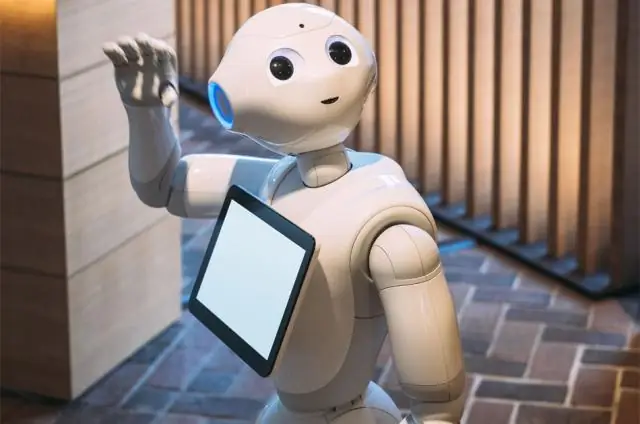
„BucketBot“: „Nano-ITX“pagrįstas robotas: tai lengvai pagaminama mobilioji robotų bazė. Jame naudojama „Nano-ITX“kompiuterių plokštė, tačiau galima naudoti „Mini-ITX“, taip pat vieną iš vienos plokštės kompiuterių, tokių kaip „Raspberry Pi“, „BeagleBone“ar net „Arduino“. Būtinai peržiūrėkite naujausią versiją
